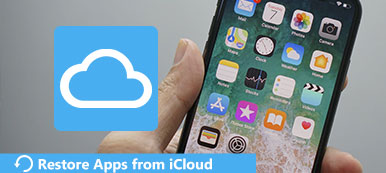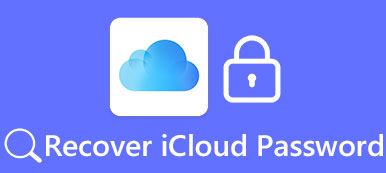- "Πώς μπορώ να ανακτήσω τα διαγραμμένα μηνύματα κειμένου;" - "Μπορώ να μεταφέρω παλιά μηνύματα στο νέο μου iPhone 15 μέσω δημιουργίας αντιγράφων ασφαλείας iCloud;"
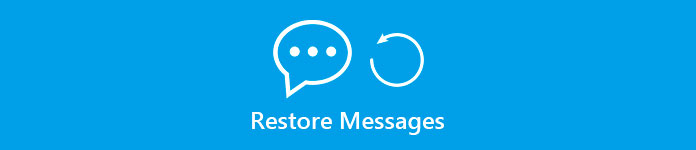
Η απώλεια δεδομένων μπορεί να προκληθεί από πολλούς λόγους, όπως ενημέρωση σε iOS 17, jailbreaking iPhone και πολλά άλλα. Μερικές φορές θέλετε απλώς να καθαρίσετε το iPhone αλλά να διαγράψετε σημαντικά μηνύματα κατά λάθος. Δεν έχει σημασία αν έχετε δημιουργήσει αντίγραφα ασφαλείας του iPhone με το iCloud εκ των προτέρων. Και το iPhone 14/15 κυκλοφόρησε, μπορείτε να επαναφέρετε τα παλιά μηνύματα στο νέο σας iPhone απευθείας. Επομένως, αυτό το άρθρο θα σας δείξει πολλές μεθόδους για εύκολη λήψη και επαναφορά διαγραμμένων μηνυμάτων από το iCloud. Ναι, μπορείτε να λάβετε διαφορετικές μεθόδους ανάκτησης δεδομένων για να επαναφέρετε όλα τα μηνύματα με αρχεία αντιγράφων ασφαλείας iCloud.
- Μέρος 1: Πώς να επαναφέρετε τα μηνύματα από το iCloud Backup στο iPhone απευθείας
- Μέρος 2: Πώς να επαναφέρετε μηνύματα κειμένου από το iCloud χωρίς Επαναφορά
- Μέρος 3: Σύγκριση των μηνυμάτων που αποκαθίστανται από το iCloud Backup
Μέρος 1. Πώς να επαναφέρετε τα μηνύματα από το iCloud Backup στο iPhone απευθείας
Μπορείτε να λάβετε τα διαγραμμένα μηνύματα πίσω από τα αρχεία backup του iCloud. Ωστόσο, δεν υπάρχει άλλη επιλογή από την αποκατάσταση των μηνυμάτων κειμένου, παρόλο που θέλετε απλώς να επαναφέρετε ένα μήνυμα από το iCloud backup. Αλλά αν χρειαστεί να μεταφέρετε όλα τα μηνύματα σε ένα νέο iPhone, τότε μπορείτε να επαναφέρετε τα μηνύματά σας από iCloud backup στο iPhone απευθείας.
Σημείωση: Θα χάσετε άλλα δεδομένα iPhone που δεν έχουν δημιουργηθεί αντίγραφα ασφαλείας στο iCloud πριν.
Βήμα 1. Διαγράψτε όλο το περιεχόμενο και τις ρυθμίσεις στο iPhone
Ενεργοποιήστε το iPhone σας. Ανοίξτε την εφαρμογή "Ρυθμίσεις". Επιλέξτε "Γενικά" και μετά επιλέξτε "Επαναφορά". Πατήστε "Διαγραφή όλου του περιεχομένου και των ρυθμίσεων" στη λίστα "Επαναφορά". Εισαγάγετε τον κωδικό πρόσβασής σας και μετά πατήστε "Διαγραφή iPhone" για να ξεκινήσετε την επαναφορά του iPhone στις εργοστασιακές ρυθμίσεις (Wha αποκαθιστά την έννοια του iPhone?). Θα χρειαστεί να περιμένετε αρκετά λεπτά για να ολοκληρώσετε τη διαδικασία διαγραφής iPhone.

Βήμα 2. Επιλέξτε ένα αντίγραφο ασφαλείας iCloud για επαναφορά
Επιλέξτε "Επαναφορά από το iCloud Backup" στη λίστα "Ρύθμιση του iPhone σας". Συνδεθείτε με τον λογαριασμό και τον κωδικό πρόσβασης iCloud. Επιλέξτε το πιο πρόσφατο αντίγραφο ασφαλείας iCloud για άμεση επαναφορά των διαγραμμένων μηνυμάτων iPhone από το iCloud.

Τώρα μπορείτε να έχετε πρόσβαση σε χαμένα ή διαγραμμένα μηνύματα στο iPhone με τη βοήθεια του προηγούμενου backup iCloud. Επιπλέον, μπορείτε επίσης να ανοίξετε το iCloud.com και, στη συνέχεια, να επαναφέρετε μηνύματα στο iPhone σε Mac ή PC.
Μέρος 2. Πώς να επαναφέρετε τα μηνύματα κειμένου από το iCloud χωρίς Επαναφορά
Είναι αλήθεια ότι μπορείτε να επαναφέρετε τα μηνύματα από το iCloud backup, αλλά πρέπει να γνωρίζετε τα μειονεκτήματά του. Το iPhone σας θα αντικατασταθεί λόγω της αποκατάστασης μηνυμάτων από ένα αντίγραφο ασφαλείας iCloud. Επιπλέον, πρέπει να χάσετε χρόνο για να επιστρέψετε ένα μήνυμα από το iCloud. Συνολικά, υπάρχει κάποια εφαρμογή ανάκτησης δεδομένων iPhone που επιτρέπει στους χρήστες να επαναφέρουν τα μηνύματα από το iCloud με ασφάλεια και επιλεκτικότητα; Λοιπόν, το Apeaksoft iPhone Data Recovery μπορεί να ικανοποιήσει όλες τις ανάγκες σας για να επαναφέρετε τα μηνύματα από το iCloud έξυπνα.
Βασικά χαρακτηριστικά του εργαλείου αποκατάστασης μηνυμάτων Smart iCloud
- Λήψη και επαναφορά μηνυμάτων και άλλων δεδομένων iOS από iCloud backup επιλεκτικά.
- Αποκτήστε τα αποθηκευμένα / χαμένα δεδομένα iOS από το iTunes backup χωρίς απώλεια δεδομένων.
- Επαναφέρετε τα διαγραμμένα μηνύματα κειμένου, iMessages, WhatsApp και 19 δεδομένα απευθείας από το iPhone.
- Επαναφορά χαμένων δεδομένων από ένα απενεργοποιημένο / σπασμένο iPhone / iPad / iPod touch.
- Προβάλετε τα εφεδρικά αρχεία iCloud πριν επαναφέρετε στο iPhone.
- Υποστηρίζει πλήρως το iOS 15/16/17 και είναι εξαιρετικά συμβατό με iPhone 15/14/13/12/11/XS/XR/X/8/7, iPad Pro κ.λπ. και περισσότερες συσκευές iOS.
- Έξοδος αποκατεστημένα μηνύματα και άλλα αρχεία με πολλές μορφές εξόδου.
Πώς να επαναφέρετε τα διαγραμμένα μηνύματα από το iCloud χωρίς επαναφορά (υποστηρίζεται iOS 16/17)
Σημείωση: Εάν το iPhone σας είναι κλειδωμένο λόγω του ξεχασμένου κωδικού πρόσβασης ή άλλων υλικών ζημιών, τότε μπορείτε να χρησιμοποιήσετε το iPhone Data Recovery για να επαναφέρετε τα μηνύματα κειμένου από το iCloud επιλεκτικά και εύκολα. Επιπλέον, υποστηρίζονται όλα τα τελευταία μοντέλα iPhone.
Βήμα 1. Αποκτήστε πρόσβαση στα αντίγραφα ασφαλείας του iCloud
Εκκινήστε το iPhone Data Recovery στον υπολογιστή σας. Επιλέξτε "Ανάκτηση από το iCloud Backup File" στον αριστερό πίνακα. Συνδεθείτε με το Apple ID και τον κωδικό πρόσβασής σας. Αργότερα, μπορείτε να δείτε όλα τα αντίγραφα ασφαλείας iCloud να εμφανίζονται σύμφωνα με τις ημερομηνίες δημιουργίας. Πατήστε το κουμπί "Λήψη" εκτός από ένα αντίγραφο ασφαλείας iCloud.

Βήμα 2. Σάρωση μηνυμάτων από αντίγραφα ασφαλείας iCloud
Μπορείτε να επιλέξετε "Μηνύματα" και άλλους τύπους μηνυμάτων στην κατηγορία "Μηνύματα & Επαφές". Απλώς επιλέξτε τον τύπο αρχείου που θέλετε να επαναφέρετε στο iPhone και, στη συνέχεια, πατήστε "Επόμενο" για να προχωρήσετε. Περιμένετε λίγο για σάρωση όλων των μηνυμάτων σας από το συγκεκριμένο αντίγραφο ασφαλείας iCloud.
Βήμα 3. Επαναφέρετε τα μηνύματα iPhone από το iCloud backup
Επιλέξτε τον τύπο αρχείου μηνύματος στον αριστερό πίνακα. Και μετά εμφανίζονται όλα τα μηνύματα, συμπεριλαμβανομένων των διαγραμμένων και των υπαρχόντων στοιχείων. Επιλέξτε το συγκεκριμένο μήνυμα και δείτε το λεπτομερώς. Εάν θέλετε να επαναφέρετε όλα τα διαγραμμένα μηνύματα κειμένου από το iCloud, ενεργοποιήστε την επιλογή "Εμφάνιση μόνο του διαγραμμένου στοιχείου" στην κορυφή. Επισημάνετε όλα τα μηνύματα που πρέπει να επαναφέρετε.

Βήμα 4. Πρόσβαση σε διαγραμμένα μηνύματα κειμένου από το iCloud αντίγραφο ασφαλείας στον υπολογιστή σας
Πατήστε το κουμπί "Ανάκτηση" στην κάτω δεξιά γωνία. Θα εμφανιστεί ένα αναδυόμενο παράθυρο στο οποίο μπορείτε να διαχειριστείτε τα αποκατεστημένα μηνύματα. Ορίστε το φάκελο προορισμού και τη μορφή εξόδου. Όσον αφορά την επαναφορά διαγραμμένων ή χαμένων μηνυμάτων στον υπολογιστή, μπορείτε να τα αποθηκεύσετε ως CSV και HTML. Κάντε κλικ στην επιλογή "Ανάκτηση" για να επαναφέρετε επιλεκτικά μηνύματα κειμένου από το αντίγραφο ασφαλείας iCloud.
Όχι μόνο την ανάκτηση μηνυμάτων από iCloud backup, αυτό το πρόγραμμα υποστηρίζει επίσης την ανάκτηση άλλων δεδομένων iOS απευθείας από το iPhone. Μάθετε εδώ για να ανακτήσετε τα διαγραμμένα iMessages SMS από το iPhone και ανακτήσετε τις σημειώσεις από το iCloud κατευθείαν.
Μέρος 3. Ποια μέθοδος είναι καλύτερη: Επαναφορά από το iCloud Direct VS Ανάκτηση δεδομένων iPhone
Από τα παραπάνω μηνύματα που αποκαθιστούν τα αρχεία backup του iCloud, είναι εύκολο να κερδίσετε τον νικητή. Η επαναφορά των μηνυμάτων από το iCloud backup στο iPhone απευθείας είναι κατάλληλη μόνο για άτομα που θέλουν να αλλάξουν ένα νέο iPhone. Δεν μπορείτε να επαναφέρετε άμεσα ένα μήνυμα από το iCloud backup. Για να απαλλαγούμε από αυτούς τους περιορισμούς, το iPhone Data Recovery έχει απλοποιήσει όλες τις διαδικασίες αποκατάστασης μηνυμάτων και άλλων αρχείων iPhone. Το μόνο που χρειάζεται να κάνετε είναι να συνδεθείτε στο λογαριασμό iCloud για να αποκτήσετε πρόσβαση στο αντίγραφο ασφαλείας iCloud. Μετά από αυτό, μπορείτε να πάρετε προνομιακό επίδομα για να επιλέξετε, να δείτε και να εξάγετε μηνύματα iPhone ελεύθερα. Ως αποτέλεσμα, αν χρειάζεται μόνο να δείτε και να επαναφέρετε πολλά μηνύματα από το iCloud στο iPhone ή στον υπολογιστή, τότε σίγουρα θα πρέπει να επιλέξετε iPhone Data Recovery για καλύτερη εμπειρία.